Comment changer d’onglet du navigateur avec votre clavier

Connaître les raccourcis vers différentes tâches sur votre clavier peut être un moyen efficace de naviguer sur votre ordinateur de bureau ou portable. Une tâche pour laquelle les raccourcis clavier sont utiles consiste à basculer entre les onglets de votre navigateur préféré. Bien que naviguer entre les onglets avec une souris puisse sembler assez simple, pouvoir le faire avec un clavier peut vous faire gagner beaucoup de temps lorsque vous avez plusieurs onglets ouverts et risquer de voir un curseur actionné par le doigt fermer involontairement un onglet. Vous pouvez utiliser ces fonctions du clavier pour accéder à un onglet spécifique, puis exécuter une fonction supplémentaire, telle que fermer l'onglet ou ouvrir un onglet récemment fermé.
De nombreuses commandes clavier sont indépendantes du navigateur et ne varient que légèrement entre les appareils Windows, Chrome et Mac. Voici tous les raccourcis clavier du navigateur que vous devez connaître pour naviguer rapidement dans vos onglets.

Comment basculer entre les onglets d'un clavier
Naviguer dans les onglets de votre navigateur avec votre clavier ne pourrait pas être plus simple, et après quelques minutes d'utilisation des raccourcis ci-dessous, ils deviendront une seconde nature. Vous pouvez même accéder à un onglet spécifique à l'aide de votre clavier, ce qui est très utile si vous avez généralement une douzaine d'onglets ou plus ouverts.
Contrôle (Ctrl) + Tabulation
Il s'agit de votre raccourci standard pour basculer entre les onglets avec un raccourci clavier. L'utilisation de ce raccourci fera avancer vos onglets de gauche à droite. La plupart des navigateurs, systèmes et appareils prennent en charge ce raccourci. C'est simple à apprendre et à retenir.
Contrôle (Ctrl) + Maj + Tab
Cette commande est très similaire au raccourci précédent, sauf qu'elle fait basculer les onglets vers l'arrière de droite à gauche. Il est également compatible avec plusieurs navigateurs, systèmes et appareils.
Contrôle (Ctrl) + Touche numérique (1-9)
Ce raccourci vous permet de vous concentrer sur un onglet spécifique en sélectionnant *Ctrl * et les chiffres de 1 à 9. Cette option est utile si vous avez une bonne idée des onglets auxquels vous essayez d'accéder. Le seul inconvénient est que cela fonctionne pour les huit premiers onglets numériques. Si plusieurs onglets sont chargés sur votre navigateur, le neuvième onglet sera attribué au dernier onglet à la fin de la fenêtre.

Comment naviguer dans les raccourcis des autres onglets du navigateur
De nombreuses commandes fonctionnent bien en conjonction avec les raccourcis principaux pour basculer entre les onglets. Que vous ayez besoin de savoir quoi faire après avoir basculé vers un certain onglet ou que vous ayez besoin d'une commande spécifique à un appareil ou à un navigateur, de nombreuses options sont disponibles.
Contrôle (Ctrl) + T : Ouvre un nouvel onglet dans un navigateur.
Contrôle (Ctrl) + Maj + T : Rouvrez le dernier onglet fermé dans un navigateur.
Contrôle (Ctrl) + N : Ouvre une nouvelle fenêtre de navigateur.
Contrôle (Ctrl) + W : Ferme l'onglet actuel dans un navigateur.
Contrôle (Ctrl) + Maj + N : Ouvre un navigateur Windows/Chrome en mode Incognito.
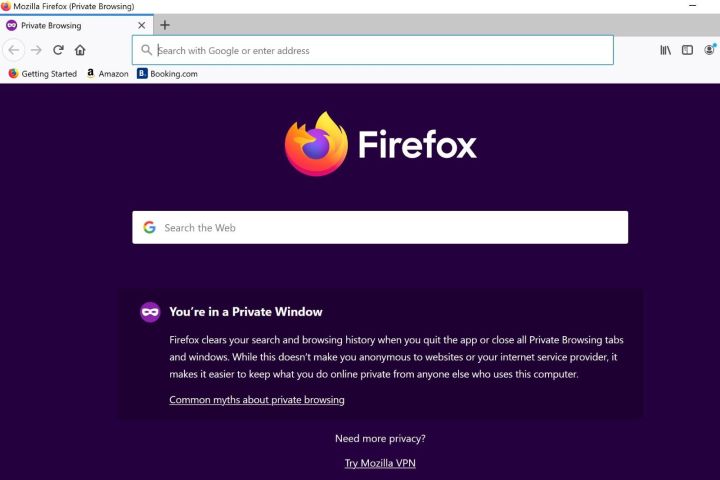
Comment utiliser les raccourcis spécifiques au navigateur
Bien que la plupart des commandes fonctionnent sans problème sur tous les navigateurs, il existe quelques raccourcis pratiques que vous devez garder à l'esprit si vous utilisez principalement Firefox ou Safari.
Commande (⌘) + T : Ouvre un nouvel onglet dans un navigateur Mac Safari.
Commande (⌘) + Maj + N : Ouvre le mode navigation privée sur un navigateur Mac Safari.
Contrôle (Ctrl) + Maj + P : Ouvre une fenêtre de navigation privée dans le navigateur Firefox.
